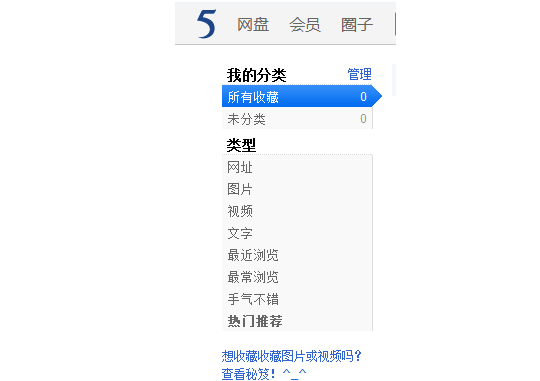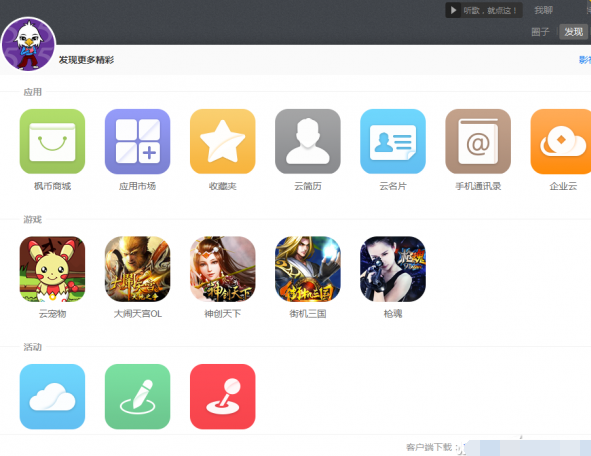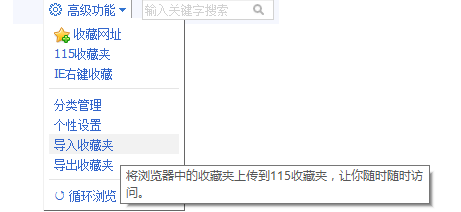網絡浏覽器的收藏夾雖然也能同步到雲端使用,但因只能收藏網址,所以作用有限,而網盤雲收藏夾則可以突破這個限制。以115網盤為例,它可以收藏網址、圖片、視頻、文字及其他內容(圖1),收藏後的內容不限網絡和平台環境,進入自己的115網盤即可使用。
小編推薦《115網盤客戶端下載》
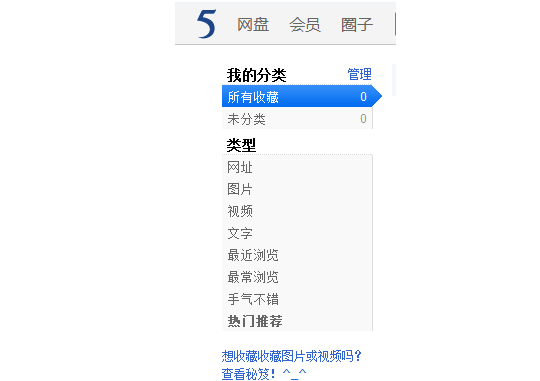
1. 讓浏覽器支持“雲收藏”
要在浏覽器內使用115網盤的雲收藏功能,首先需要給浏覽器添加該功能。如果使用IE內核的浏覽器,只需在115網盤的雲收藏設置頁中右鍵點擊115收藏夾設置鏈接,將115收藏夾功能添加到IE的收藏夾中,之後通過浏覽器的“收藏夾→115收藏夾”命令來使用該收藏夾。或是直接下載官方修改注冊表的reg文件,運行添加注冊表項目,安裝後直接在網頁中單擊右鍵,選擇“收藏到115收藏夾”即可。而火狐或Google Chrome浏覽器,則只需將115收藏設置頁中相應的“115收藏夾”設置鏈接,拖動到所用浏覽器的書簽欄或書簽菜單上,即可使用115收藏夾功能了。
小提示:
注意,在為IE浏覽器添加115收藏夾的過程中,網頁中可能會彈出不安全添加的提示,這是浏覽器的安全檢測機制發生作用的結果,直接點擊“是”通過即可。
2. 充分用好115雲收藏夾
設置好雲收藏功能,在上網過程中發現精彩內容需要收藏,可直接點擊鼠標右鍵直接將網址保存在網盤中。若要對網絡收藏夾的內容進行管理和定制,則登錄115網盤,點擊“發現”標簽,接著點擊“應用”組下的“收藏夾”按鈕進行設置即可(圖2)。值得一提的是:115網絡收藏夾還可以將平時收藏在浏覽器收藏夾裡的內容一次性導入進來(圖3)。如此一來,只要能登錄上網,就可以在任何一台機器、任意一個地方訪問自己曾經收藏過的精彩網頁了。
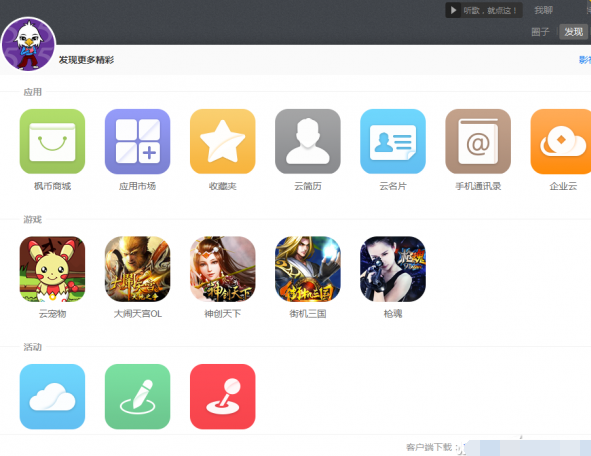
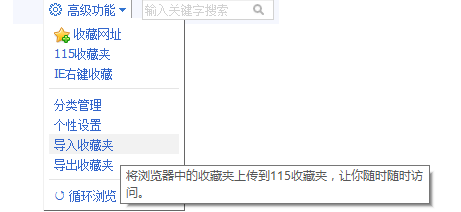
小技巧:
對於一個網絡收藏迷來說,也許會擔心115網盤的容量是否會不夠用,其實只需三步操作,即可輕松領取8TB永久免費網盤空間。安裝該軟件的Android或蘋果APP並用申請的賬號登錄,可以獲得2TB的空間擴容。用新版移動客戶端的掃一掃功能登錄,又可獲取1TB免費空間。接下來需要稍有一點耐心,需要連續5天用手機客戶登錄115網盤,不能間斷,5天登錄次數已滿,可獲得5TB的免費空間。三個步驟操作之後,都需要返回到115官方的空間領取活動頁面(http://115.com/event/2014/chunjie/?top)點擊確認領取的按鈕才能領到空間。
本文來自於【系統之家】 www.xp85.com